Hỗ trợ tư vấn
Tư vấn - Giải đáp - Hỗ trợ đặt tài liệu
Mua gói Pro để tải file trên Download.vn và trải nghiệm website không quảng cáo
Tìm hiểu thêm » Hỗ trợ qua ZaloDark Mode đây là một tính năng giúp cho giao diện chính của ứng dụng màn chúng ta đang dùng chuyển sang màu đen. Hiện nay đã có rất nhiều ứng dụng đã sử dụng hiện nay như: Youtube, Google Chrome, Google Maps, Facebook Messenger, và mới đây Zalo đây cũng đã tích hợp chế độ này.
Zalo là một ứng dụng gọi điện, nhắn tin miễn phí được nhiều người sử dụng. Ngoài giao diện sáng được cài mặc định ra, thì mới đây Zalo cũng đã tích hợp tính năng nền tối tại ứng dụng Zalo trên Android và iOS. Để có thể sử dụng được giao diện tối thì sau đây chúng tôi xin mời các bạn cùng theo dõi bài viết hướng dẫn bật chế độ Dark Mode trên Zalo.
Tải Zalo trên Android Tải Zalo trên iOS
Bước 1: Mở ứng dụng Zalo trên điện thoại lên.
Bước 2: Nhấn vào mục Thêm ở góc bên phải phía dưới của màn hình.
Bước 3: Ở góc bên phải phía trên màn hình, hãy nhấn vào biểu tượng cài đặt.
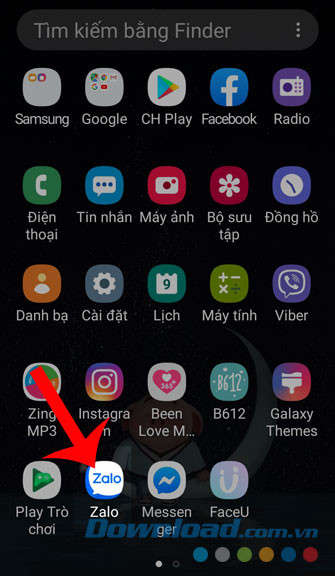
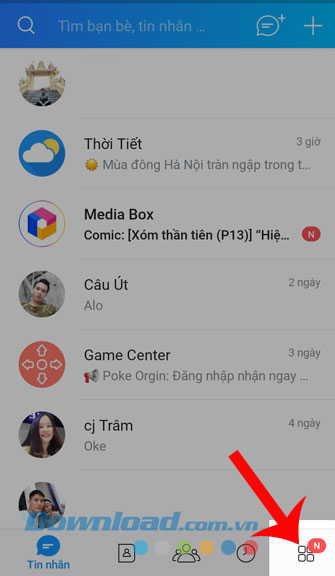
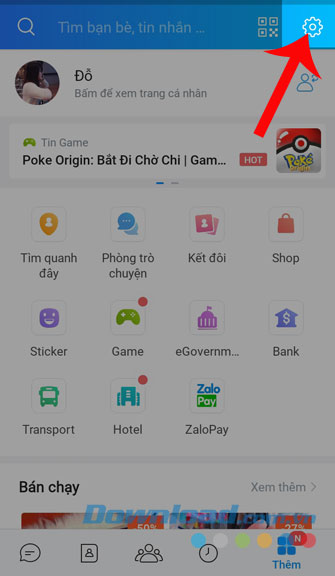
Bước 4: Ấn vào mục Ngôn ngữ và giao diện.
Bước 5: Chạm vào mục Tối.
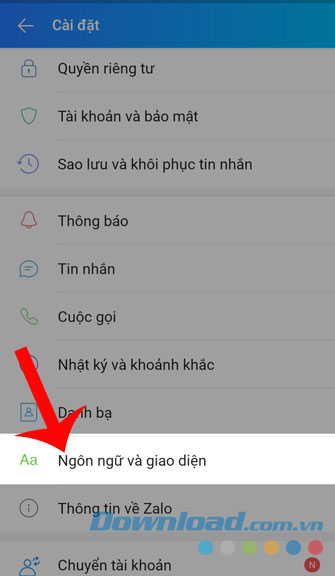
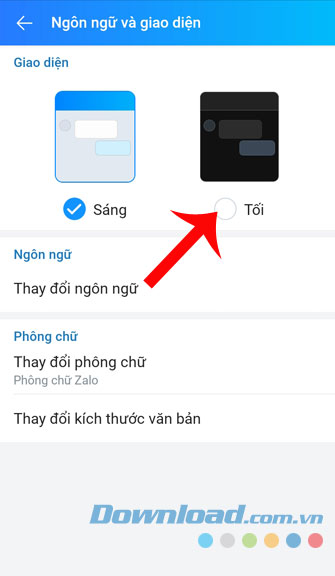
Bước 6: Lúc này giao diện của ứng dụng Zalo sẽ chuyển sang màu đen.
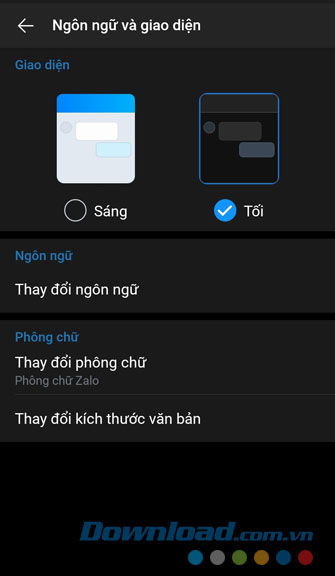
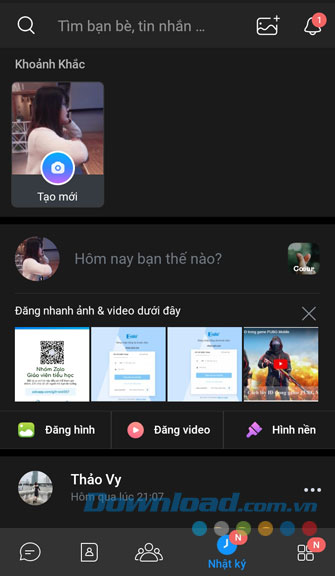
Bước 1: Đầu tiên, ấn vào biểu tượng của Zalo trên màn hình chính của điện thoại.
Bước 2: Tại phần Tin nhắn của ứng dụng, nhấn vào biểu tượng của mục Thêm.
Bước 3: Ấn vào biểu tượng Cài đặt, ở góc bên phải phía trên của màn hình.
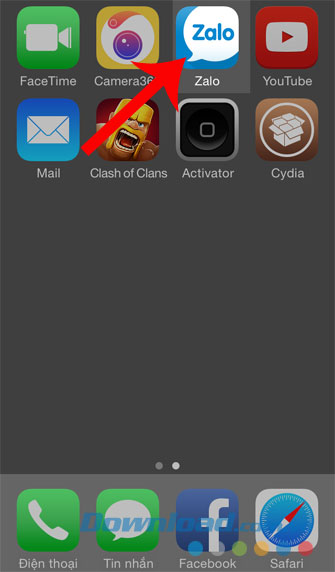
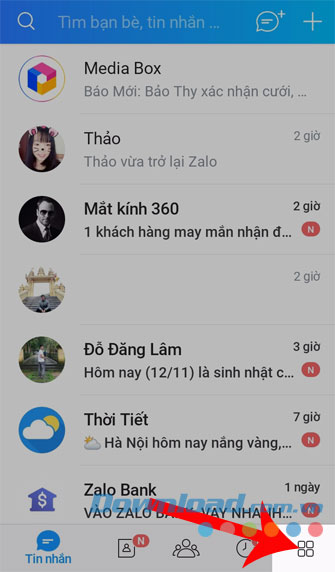
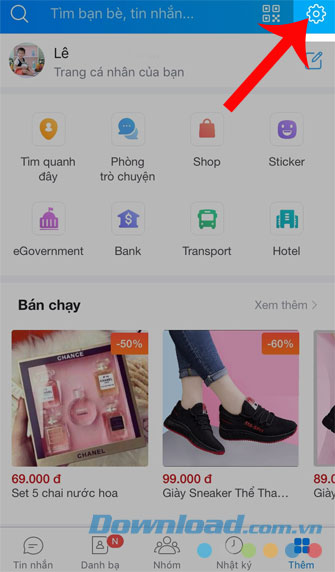
Bước 4: Nhấn vào mục Giao diện và ngôn ngữ.
Bước 5: Đánh dấu tick vào mục Tối.
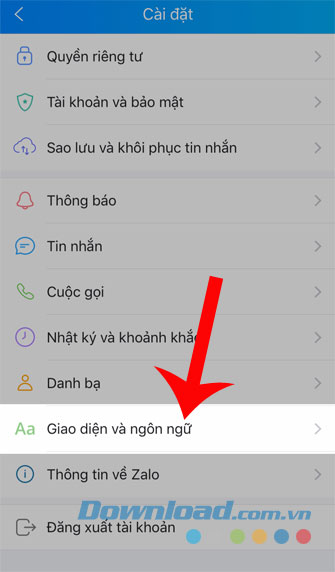
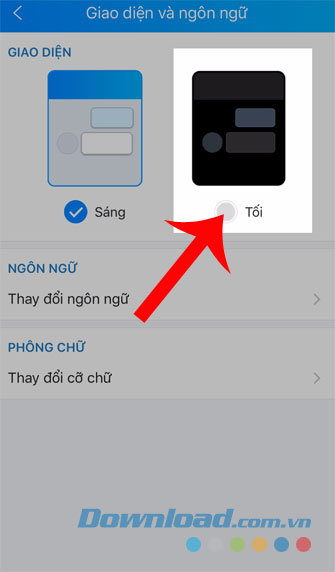
Bước 6: Cuối cùng, tất cả giao diện của các mục trên Zalo đều ở chế độ tối.
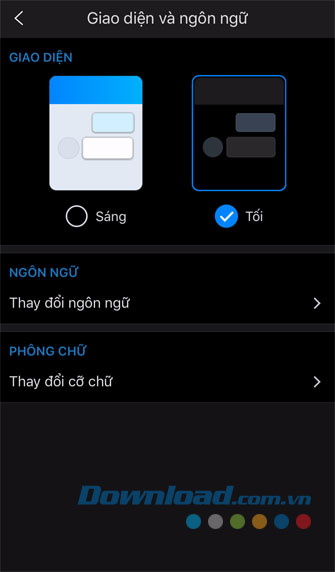
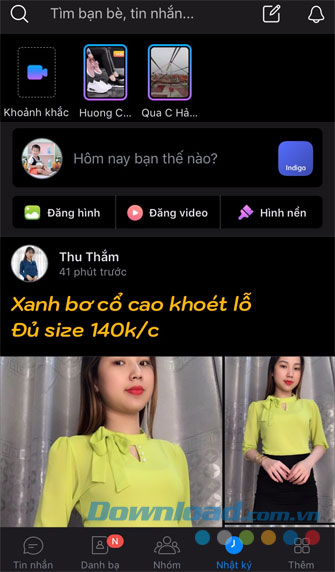
Trên đây là hướng dẫn bật chế độ Dark Mode trên Zalo, chúng tôi hi vọng rằng sau khi theo dõi và thực hiện theo các bước trong bài viết này, thì các bạn sẽ có cảm giác thật thú vị khi sử dụng Zalo với giao diện mới.
Ngoài ra các bạn cũng có thể tham khảo thêm một số bài viết khác như:
Chúc các bạn thực hiện thành công!
Theo Nghị định 147/2024/ND-CP, bạn cần xác thực tài khoản trước khi sử dụng tính năng này. Chúng tôi sẽ gửi mã xác thực qua SMS hoặc Zalo tới số điện thoại mà bạn nhập dưới đây: